Exportieren von Daten in Word- oder Excel-Dateien
Sie können Dynamics 365 Customer Insights - Journeys-Daten in eine Word- oder Excel-Vorlage exportieren, um standardisierte Dokumente zu erstellen, die Sie mit Personen teilen können, die Dynamics 365 nicht verwenden.
Tipp
Sie können die in Dynamics 365 enthaltenen Vorlagen exportieren, ändern und dann als neue Vorlagen wieder importieren. Dies kann Ihnen einen schnellen Einstieg in die Erstellung eigener benutzerdefinierter Excel-Vorlagen geben.
Ein Word-Dokument mit Dynamics 365 Customer Insights - Journeys-Daten generieren
Sie können Informationen aus einem einzelnen Datensatz exportieren, indem Sie eine Word-Vorlage verwenden, die die Informationen in ein lesbares und teilbares Dokument formatiert.
Um Dynamics 365 Customer Insights - Journeys-Daten mithilfe einer Word-Vorlage zu exportieren, gehen Sie wie folgt vor:
Öffnen Sie einen Datensatz, beispielsweise einen einzelnen Kontakt, mit Informationen, die Sie im Dokument verwenden möchten.
Wählen Sie in der Befehlsleiste Word-Vorlagen aus, und wählen Sie unter Word-Vorlagen die Vorlage aus, die Sie verwenden möchten. Beachten Sie Folgendes, wenn Sie die gewünschte Vorlage nicht finden:
- Es werden nur Vorlagen für den ausgewählten Datensatztyp (Entität) angezeigt. Beispielsweise wird keine Vorlage für Konten erstellt, wenn Sie mit Kontakten arbeiten.
- Wenn Sie nach einer nagelneuen Vorlage suchen, müssen Sie möglicherweise die Seite aktualisieren, damit sie angezeigt wird. Entweder aktualisieren Sie den Browser oder schließen und öffnen Dynamics 365 Customer Insights - Journeys.
Nachdem Sie Ihre Word-Vorlage ausgewählt haben, erstellt Dynamics 365 Customer Insights - Journeys aus dem von Ihnen ausgewählten Datensatz ein Word-Dokument.
Mehrere Muster-Word-Vorlagen für eine Vielzahl von Entitäten sind standardmäßig enthalten. Der Administrator kann bei Bedarf mehr hinzufügen, entweder durch Anpassen der Standardvorlagen oder Erstellen neuer Vorlagen. Weitere Informationen: Verwalten von Word-Vorlagen
Eine Excel-Arbeitsmappe mit Dynamics 365 Customer Insights - Journeys generieren
Sie können Informationen aus einer Liste mit mehreren Datensätzen exportieren, indem Sie eine Excel-Vorlage verwenden, die die Informationen formatiert und Grafiken erzeugt, um eine lesbare und gemeinsam nutzbare Arbeitsmappe zu erstellen.
Der Prozess zur Verwendung einer Excel-Vorlage sieht wie folgt aus:
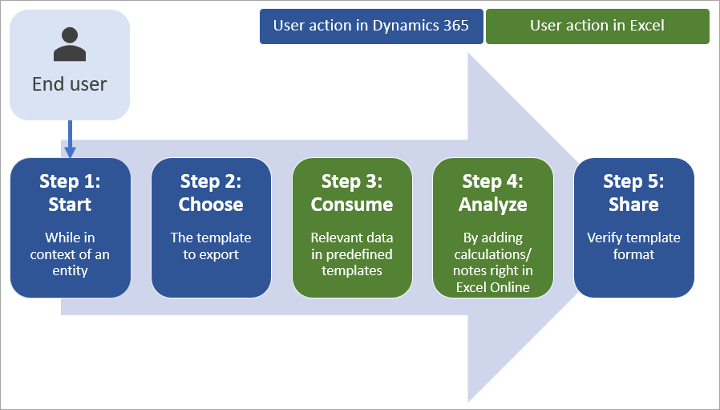
Schritt 1: Auswählen einer Entität für die Analyse
Wählen Sie in Dynamics 365 Customer Insights - Journeys einen Datensatztyp (Entität) aus, der in eine Excel-Arbeitsmappe exportiert werden soll.
Gehen Sie beispielsweise zu Customer Insights - Journeys> *Zielgruppe>Leads.
Schritt 2: Dynamics 365 Customer Insights - Journeys-Daten mit einer neuen Excel-Vorlage exportieren
Wählen Sie in der Befehlsleiste Excel-Vorlagen, um eine Liste der verfügbaren Vorlagen zu öffnen, und wählen Sie dann diejenige, die Sie für den Export verwenden möchten.
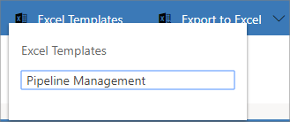
Dynamics 365 Customer Insights - Journeys generiert Ihre Excel-Arbeitsmappe und lädt sie auf Ihren Computer herunter.
Schritt 3: Analysieren Sie Ihre Dynamics 365 Customer Insights - Journeys-Daten in Excel.
Was Sie in der Excel-Arbeitsmappe sehen, basiert auf zwei Dingen:
- Zeilen: Ihre Excel-Arbeitsmappe enthält eine Zeile für jeden Datensatz, der in der Ansicht, aus der Sie exportiert haben, sichtbar war.
- Spalten: Die Spalten entsprechen den Feldern in einem Datensatz. Die verwendete Vorlage bestimmt, welche Spalten in der Tabelle in der exportierten Excel-Datei angezeigt werden.
Schritt 4: Teilen der Ergebnisse mit anderen Benutzern
Speichern Sie eine Kopie entweder online oder auf Ihrem Computer, und geben Sie die Arbeitsmappe oder den Link dann für Andere frei, um deren Feedback zu erhalten.